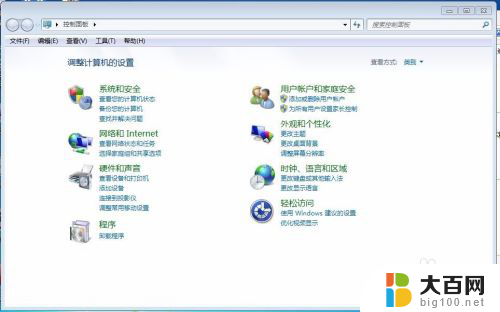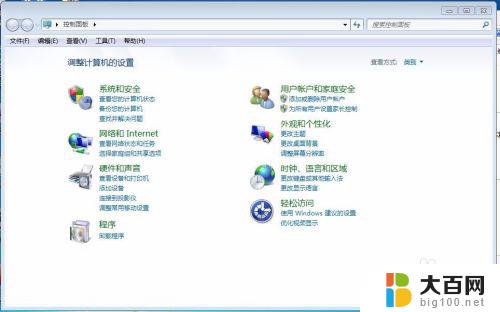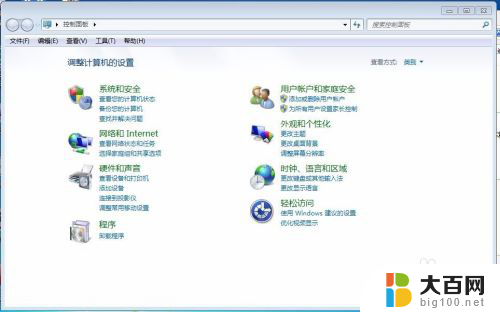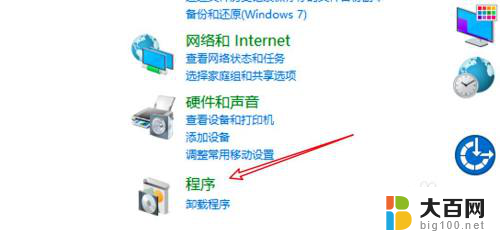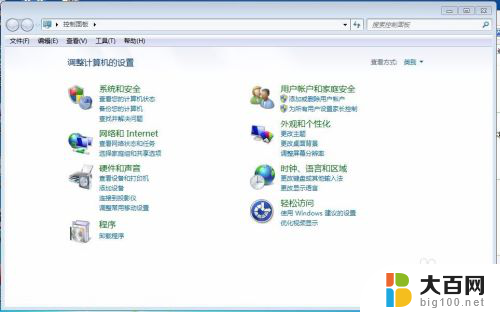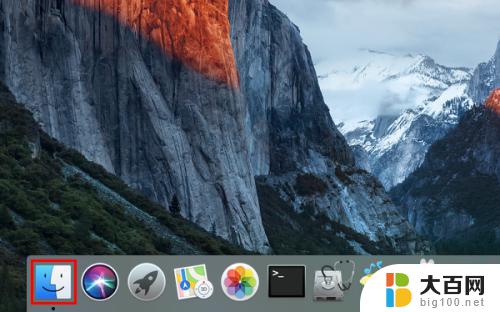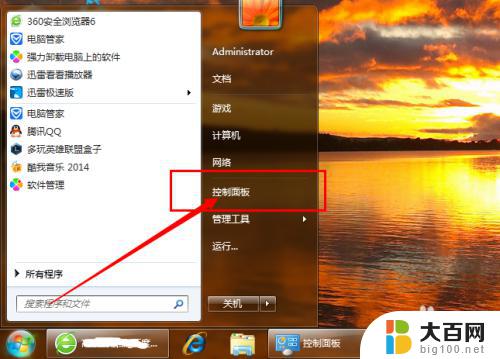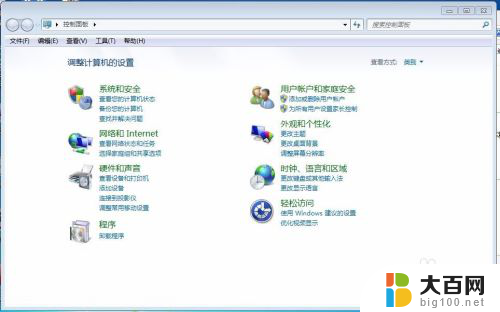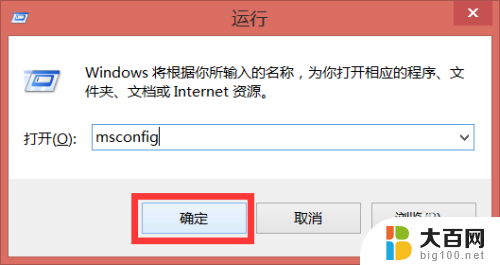怎样彻底删除电脑上的软件 如何完全卸载电脑上的软件
更新时间:2024-01-23 13:46:50作者:xiaoliu
在使用电脑的过程中,我们常常需要安装各种软件来满足不同的需求,当我们不再需要某个软件或者想要更新版本时,却发现简单地删除图标并不能彻底清除软件的痕迹。这不仅占用了电脑的存储空间,还可能导致系统运行缓慢。如何才能完全卸载电脑上的软件呢?本文将为大家介绍几种有效的方法,帮助您彻底删除电脑上的软件,确保系统的流畅运行。
具体步骤:
1.方法:
通过控制面板卸载软件:开始---控制面板---程序和功能,选择要卸载的软件。右击选择卸载,之后就开始卸载。不必再下载“强力卸载电脑上的软件”这个软件了,因为我们的电脑中都有电脑 系统自带的添加或删除程序功能。
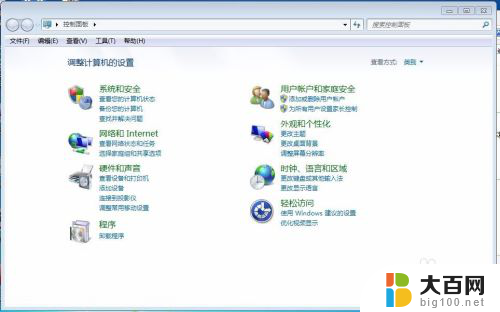
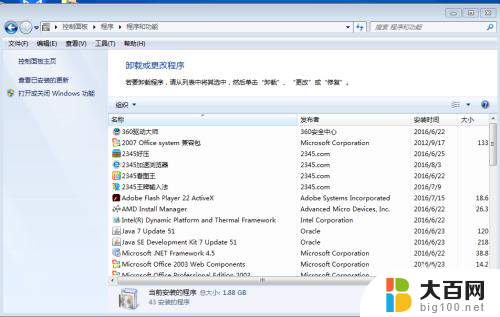 2强力卸载电脑上的软件:是以下的样子,用这个软件也是可以卸载软件的。在搜索框中写出你所要卸载的软件,可以快速找到要卸载的软件,而不必一个个找了。比较方便快速。
2强力卸载电脑上的软件:是以下的样子,用这个软件也是可以卸载软件的。在搜索框中写出你所要卸载的软件,可以快速找到要卸载的软件,而不必一个个找了。比较方便快速。
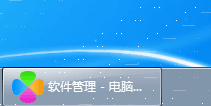 3怎么知道电脑上的软件已经卸载干净了:程序---控制面板---添加或删除应用程序,查看你刚才卸载掉的软件还在不在。
3怎么知道电脑上的软件已经卸载干净了:程序---控制面板---添加或删除应用程序,查看你刚才卸载掉的软件还在不在。
4.电脑管家
如果卸载得不够干净,还可以用电脑管家强力清除。
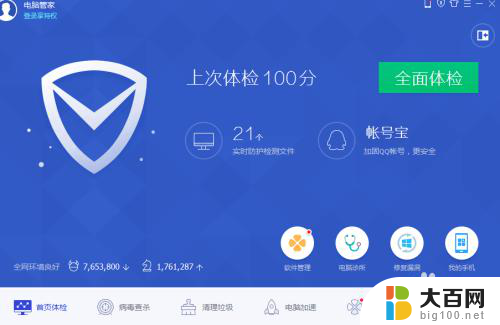
5.总之学会卸载软件和彻底卸载软件,以及检查软件是否以及卸载干净是很有必要的。尤其对于计算机专业的学生而言更是重中之重,因为我们的目标就是将电脑玩转于手掌之中,怎么能连这个都不会呢。

以上就是关于如何完全删除电脑上的软件的全部内容,如果有遇到相同情况的用户,可以按照小编的方法来解决。